Banyak sekali orang pusing untuk meng-install ulang komputer atau laptopnya. Sebenarnya install ulang komputer itu sangat mudah, tapi kita harus hati-hati agar data lama pada koputer kita tidak terhapus. Dan tentunya meng-install ulang komputer akan memakan waktu sekitar seperempat sampai setengah jam.
Seperti biasanya, untuk meng-install ulang Windows XP hampir membutuhkan waktu sekitar setengah jam. Dan waktu yang dibutuhkan untuk meng-install Windows 7 hanya sekitar setengah jam (50% lebih cepat).
Memang untuk meng-install ulang komputer itu sangat mudah. Tapi Anda harus memperhatikan data-data di komputer Anda agar tidak ikut terhapus, khususnya data yang berada di C: yang pastinya akan terhapus semua ketika meng-install ulang komputer.
Sebagai contoh disini saya sedang meng-install Windows XP 3. Jadi kalau Anda sedang meng-install Windows XP 1 atau 2, tinggal ikuti saja langkah-langkah di bawah ini, karena langkah-langkahnya tidak jauh beda.
Baiklah kita mulai pembahasan kita.
1. Masukkan Windows XP install-an ke komputer Anda. Jika layar monitor Anda sudah seperti gambar di bawah ini, berarti Anda sudah berhasil masuk install-an windows XP.
Seperti biasanya, untuk meng-install ulang Windows XP hampir membutuhkan waktu sekitar setengah jam. Dan waktu yang dibutuhkan untuk meng-install Windows 7 hanya sekitar setengah jam (50% lebih cepat).
Memang untuk meng-install ulang komputer itu sangat mudah. Tapi Anda harus memperhatikan data-data di komputer Anda agar tidak ikut terhapus, khususnya data yang berada di C: yang pastinya akan terhapus semua ketika meng-install ulang komputer.
Sebagai contoh disini saya sedang meng-install Windows XP 3. Jadi kalau Anda sedang meng-install Windows XP 1 atau 2, tinggal ikuti saja langkah-langkah di bawah ini, karena langkah-langkahnya tidak jauh beda.
Baiklah kita mulai pembahasan kita.
1. Masukkan Windows XP install-an ke komputer Anda. Jika layar monitor Anda sudah seperti gambar di bawah ini, berarti Anda sudah berhasil masuk install-an windows XP.
2. Tunggu CD XP tersebut bekerja sampai nantinya akan muncul seperti gambar di bawah ini. Pada gambar di bawah ini Anda bisa langsung meng-install Windows XP Anda.Tekan ENTER untuk mulai meng-install komputer Anda.
3. Pilih Format the partition using the NTFS file system (Quick), karena format NTFS biasanya lebih cepat dari format FAT > ENTER.
4. Maka instalasi Windows XP Anda sudah bekerja.
5. Tunggu proses instalasi Windows XP Anda.
6. Nah, nantinya akan muncul pada layar Anda seperti gambar di bawah ini. Jika Anda ingin meng-install bahasa Arab pada komputer Anda maka klik Costumize.
7. Buka tab Languages > beri tanda check pada Install files for complex script and right-to-left languages (including Thai) > OK.
8. Kemudian klik Next.
9. Isi nama dan organisasi komputer Anda. Anda bisa mengisinya terserah Anda > Next.
10. Maka secara otomatis Windows XP akan memberikan Computer Name pada komputer Anda. Computer Name ini adalah ID homegroup Anda ketika komputer Anda ingin menyambungkan ke koputer orang lain.
Tapi jika komputer Anda hanya dipakai untuk personal, maka biarkan saja.
Tentukan password pada komputer Anda. Jika Anda menginginkan komputer Anda tidak berpassword, maka biarkan kosong.
Kemudian klik Next.
11. Atus jam dan tanggal pada komputer Anda > Next.
12. Nah, pada Windows XP 3 instalasi saya muncul gambar dibawah ini. Saya bisa memilih salah satu icon pada komputer atau laptop saya.
Tapi jika pada windows instalasi Anda tidak muncul, tidaklah apa-apa. Karena biasanya setiap windows instalasi mempunyai kelebihan sendiri-sendiri.
13. Komputer akan me-restart secara otomatis.
14. Ketika nanti muncul tulisan "apakah kamu ingin booting lewawt CD, biarkan saja (jangan tekan apa-apa)", karena kita sekarang masuk ke proses finishing. Maka akan muncul seperti gambar di bawah ini.
15. Klik Next.
16. Pilih Not right Now > Next.
17. Nah ketika layar Anda terlihat seperti gambar di bawah ini maka tekan Skip saja.
18. Tulis nama komputer Anda pada kotak Your Name (tulis terserah Anda) > Next.
19. Klik Finish. Selesai sudah instalasi Windows XP Anda.
20. Welcome to Windows XP.
Artikel Terkait:
Windows 7 - Mempercepat Booting
Windows 7 - Menentukan Default Program Lewat Open With
Windows 7 - Menyambungkan Laptop ke Projector
Windows 7 - Menentukan Program Default (Browser, Video, Picture)
Windows 7 - Mengecilkan Ukuran Taskbar
Windows 7 - Menyembunyikan / Hide Icon pada Dekstop
Windows 7 - Mengecilkan Icon pada Dekstop
Windows 7 - Partisi Hard Disk
Windows 7 - Compress Photo (Mengecilkan Ukuran File Photo)
Windows 7 - Mengetahui Spesifikasi Komputer
Artikel Sebelumnya:
Chrome - Google Translate Extensions
Chrome - Mengganti Top Tabs Menjadi Side Tabs
Windows 7 - Mempercepat Booting
Mozilla Firefox - Cara Cepat Membuat New Tab
Cara Cepat Membuka Link di Tab Baru
Cara Cepat Menutup Tab Browser
Blogger - Menambah Link pada Tulisan Blog
CorelDraw X5 - Convert To Curves (mengatasi missing font)
CorelDraw X5 - PowerClip - Auto-Center
CorelDraw X5 - PowerClip - Extract Contents (Mengeluarkan dari wadah)
3. Pilih Format the partition using the NTFS file system (Quick), karena format NTFS biasanya lebih cepat dari format FAT > ENTER.
4. Maka instalasi Windows XP Anda sudah bekerja.
5. Tunggu proses instalasi Windows XP Anda.
6. Nah, nantinya akan muncul pada layar Anda seperti gambar di bawah ini. Jika Anda ingin meng-install bahasa Arab pada komputer Anda maka klik Costumize.
7. Buka tab Languages > beri tanda check pada Install files for complex script and right-to-left languages (including Thai) > OK.
8. Kemudian klik Next.
9. Isi nama dan organisasi komputer Anda. Anda bisa mengisinya terserah Anda > Next.
10. Maka secara otomatis Windows XP akan memberikan Computer Name pada komputer Anda. Computer Name ini adalah ID homegroup Anda ketika komputer Anda ingin menyambungkan ke koputer orang lain.
Tapi jika komputer Anda hanya dipakai untuk personal, maka biarkan saja.
Tentukan password pada komputer Anda. Jika Anda menginginkan komputer Anda tidak berpassword, maka biarkan kosong.
Kemudian klik Next.
11. Atus jam dan tanggal pada komputer Anda > Next.
12. Nah, pada Windows XP 3 instalasi saya muncul gambar dibawah ini. Saya bisa memilih salah satu icon pada komputer atau laptop saya.
Tapi jika pada windows instalasi Anda tidak muncul, tidaklah apa-apa. Karena biasanya setiap windows instalasi mempunyai kelebihan sendiri-sendiri.
13. Komputer akan me-restart secara otomatis.
14. Ketika nanti muncul tulisan "apakah kamu ingin booting lewawt CD, biarkan saja (jangan tekan apa-apa)", karena kita sekarang masuk ke proses finishing. Maka akan muncul seperti gambar di bawah ini.
15. Klik Next.
16. Pilih Not right Now > Next.
17. Nah ketika layar Anda terlihat seperti gambar di bawah ini maka tekan Skip saja.
18. Tulis nama komputer Anda pada kotak Your Name (tulis terserah Anda) > Next.
19. Klik Finish. Selesai sudah instalasi Windows XP Anda.
20. Welcome to Windows XP.
Artikel Terkait:
Windows 7 - Mempercepat Booting
Windows 7 - Menentukan Default Program Lewat Open With
Windows 7 - Menyambungkan Laptop ke Projector
Windows 7 - Menentukan Program Default (Browser, Video, Picture)
Windows 7 - Mengecilkan Ukuran Taskbar
Windows 7 - Menyembunyikan / Hide Icon pada Dekstop
Windows 7 - Mengecilkan Icon pada Dekstop
Windows 7 - Partisi Hard Disk
Windows 7 - Compress Photo (Mengecilkan Ukuran File Photo)
Windows 7 - Mengetahui Spesifikasi Komputer
Artikel Sebelumnya:
Chrome - Google Translate Extensions
Chrome - Mengganti Top Tabs Menjadi Side Tabs
Windows 7 - Mempercepat Booting
Mozilla Firefox - Cara Cepat Membuat New Tab
Cara Cepat Membuka Link di Tab Baru
Cara Cepat Menutup Tab Browser
Blogger - Menambah Link pada Tulisan Blog
CorelDraw X5 - Convert To Curves (mengatasi missing font)
CorelDraw X5 - PowerClip - Auto-Center
CorelDraw X5 - PowerClip - Extract Contents (Mengeluarkan dari wadah)



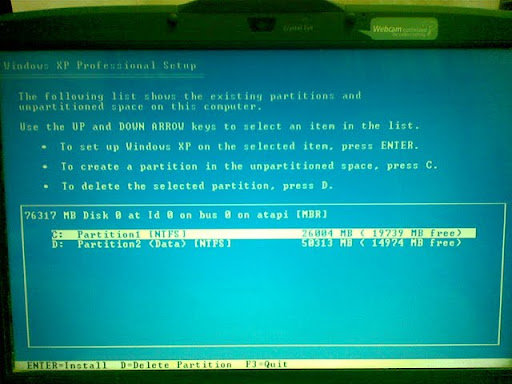
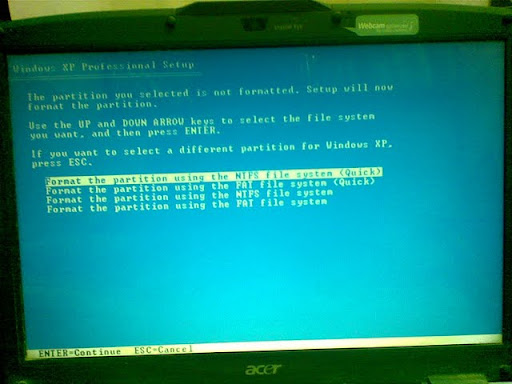

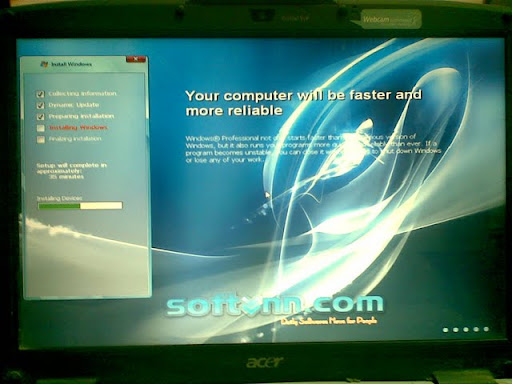
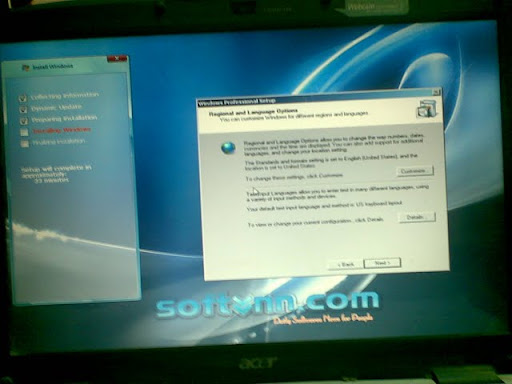
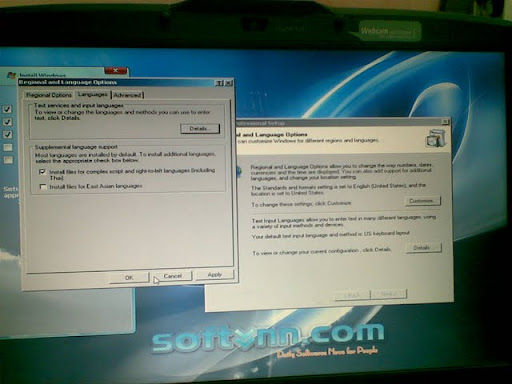
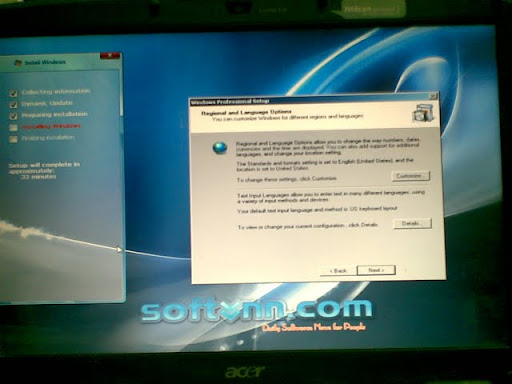
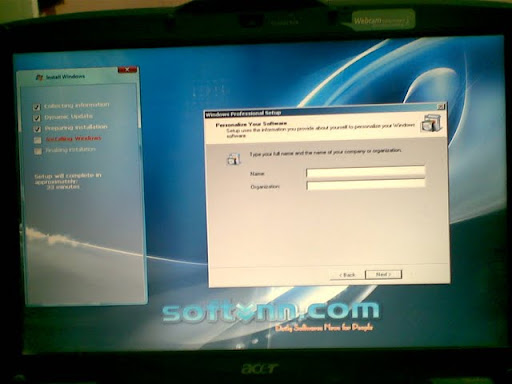

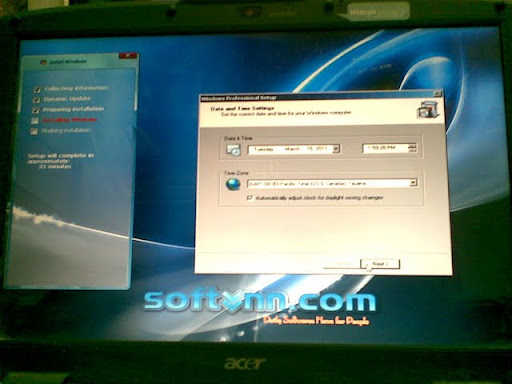
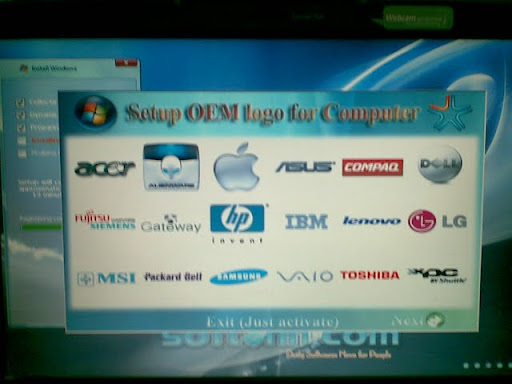


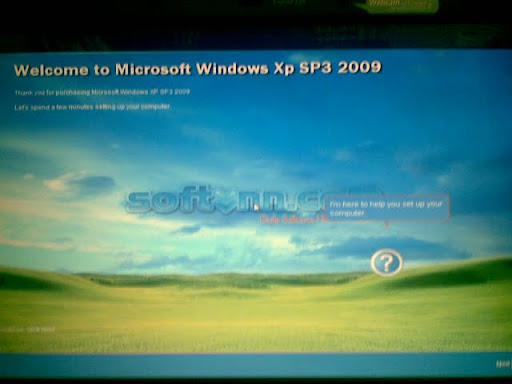
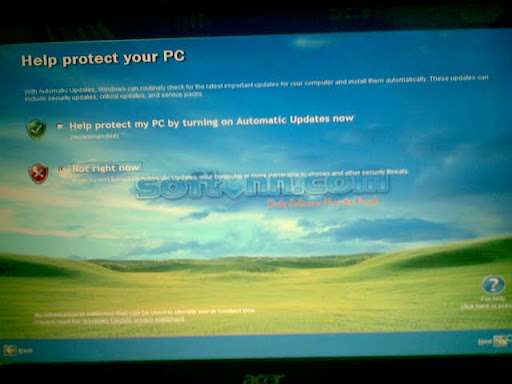
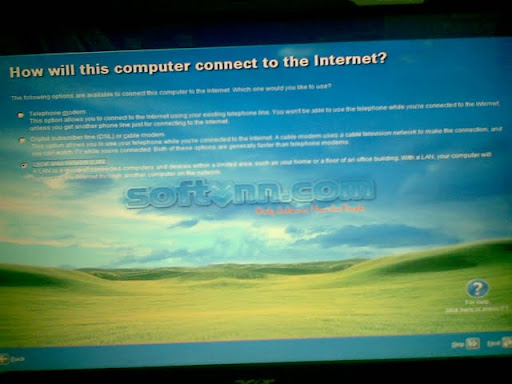




thanssss coyyy
ReplyDeleteyups sama-sama.
ReplyDelete